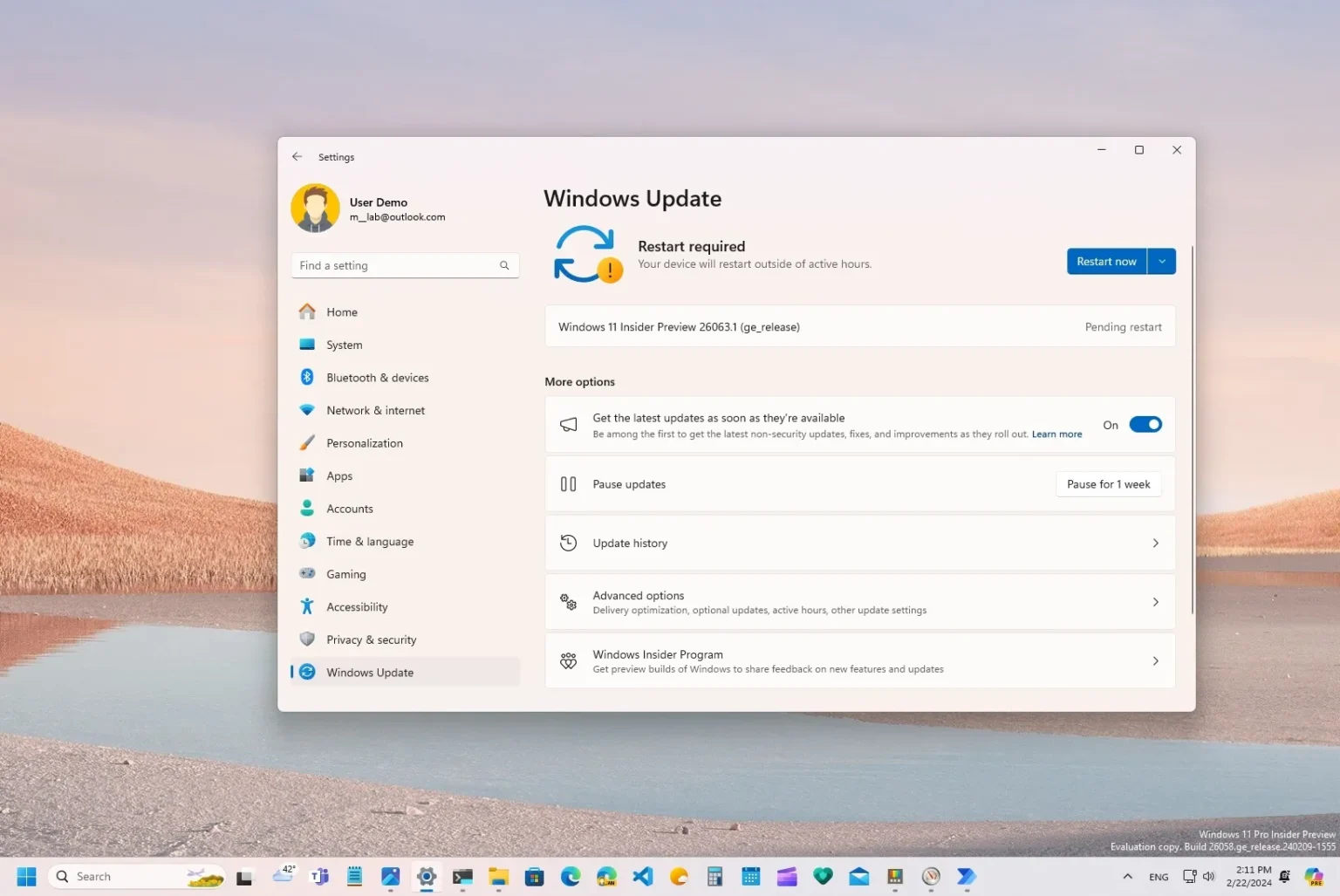- Le système d’exploitation prend désormais en charge le Wi-Fi 7, qui offre des vitesses sans fil supérieures à 40 Gbit/s.
- La build 26063 met également à jour Copilot avec plus d’actions pour gérer les paramètres et les fonctionnalités.
- Ce vol résout également divers problèmes et est livré avec de nouveaux problèmes connus.
La build 26063 pour Windows 11 est désormais déployée sur le canal Canary du programme Windows Insider avec la prise en charge du Wi-Fi 7 et de nombreux correctifs.
Selon le changements officiels, Windows 11 build 26063 apporte la prise en charge officielle du Wi-Fi 7, la nouvelle génération de technologie sans fil qui promet des améliorations significatives en termes de vitesse, de capacité et de latence par rapport aux générations précédentes. Ce vol améliore également Copilot, désactive temporairement certaines fonctionnalités et déploie divers correctifs.
L’entreprise réalise également le mise à jour KB5036082 (build 26058.1300) disponible pour les appareils inscrits dans Dev Channel. La mise à jour ne contient rien de nouveau. La société est en train de tester la maintenance de la version 24H2 (mise à jour 2024). De plus, les appareils sur lesquels la sécurité basée sur la virtualisation (VBS) est activée recevront à la place la version 26058.1400 (KB5036080).
Windows 11 build 26063, nouveaux changements et correctifs
En un mot, le Wi-Fi 7 (également appelé IEEE 802.11be à débit extrêmement élevé (EHT)) est basé sur le Wi-Fi 6 et 6E et offre une vitesse maximale théorique de plus de 40 Gbps. Nettement plus rapide que les 9,6 Gbit/s du Wi-Fi 6. (Il est important de se rappeler qu’il s’agit de vitesses théoriques ; dans des scénarios réels, elles sont bien inférieures.)
Certaines des fonctionnalités les plus importantes disponibles sur Wi-Fi 7 incluent :
- Le fonctionnement multi-liens permet aux appareils d’utiliser plusieurs bandes (2,4 GHz, 5 GHz et 6 GHz) simultanément pour des performances et une fiabilité améliorées.
- Il utilise des canaux de 320 MHz, soit deux fois la taille des canaux utilisés dans le Wi-Fi 6, permettant de transmettre davantage de données dans un seul paquet.
- Prend en charge la modulation d’amplitude en quadrature (QAM) 4096, qui peut encoder plus de données dans chaque symbole. En revanche, le Wi-Fi 6 ne prend en charge que le 1024-QAM.
- Multi-RU (Multi-user Resource Unit) permet à plusieurs appareils de transmettre et de recevoir des données simultanément sur le même canal, améliorant ainsi l’efficacité et réduisant la congestion.
En d’autres termes, la prise en charge du Wi-Fi 7 sur Windows 11 signifie des vitesses sans fil de plusieurs gigabits avec une latence nettement inférieure, une meilleure fiabilité, efficacité et gestion de l’énergie.
L’ordinateur aura besoin d’une carte réseau Wi-Fi 7 et d’un point d’accès pris en charge pour accéder à cette nouvelle prise en charge réseau. Bien entendu, les vitesses Internet dépendront de votre forfait de service.
Microsoft note également que Copilot propose de nouvelles actions supplémentaires pour vous aider à gérer les paramètres et les fonctionnalités sur Windows 11.
La société désactive également temporairement le menu d’action Copilot précédemment dévoilé sur la build 26052 et les améliorations des widgets de la build 26058.
Correctifs pour la build 26063
Voici les correctifs déployés avec la préversion du 22 février :
Mises à jour réseau et système
- Connectivité VPN: Résolution du problème où l’icône du réseau n’affichait aucune connexion Internet lors de l’utilisation de certains VPN, même si la connexion était active.
- Historique des mises à jour Windows: Résolution du problème avec la build 26063 non répertoriée sous Paramètres > Windows Update > Historique des mises à jour.
Améliorations de la stabilité et des performances
- Crash DWM: Correction d’un crash DWM fréquent noté dans les versions récentes.
- Configuration du périphérique audio: Correction d’un problème plug-and-play affectant la configuration du périphérique audio dans les deux dernières versions.
Améliorations de l’interface et de l’expérience
- Recherche de paramètres: Correction d’un bug empêchant le chargement des résultats complets lors d’une saisie rapide dans la zone de recherche Paramètres.
- Compatibilité gestuelle du pavé tactile: Correction d’un problème avec le geste du pavé tactile à trois doigts pour le clic central de la souris qui ne fonctionnait pas dans certaines applications.
- Placement de fenêtre multi-moniteurs: Résolution d’un problème provoquant l’apparition des fenêtres réduites ouvertes sur le mauvais moniteur pour les utilisateurs disposant de plusieurs moniteurs.
- Améliorations de la barre des tâches:
- Correction d’un bug provoquant l’arrêt de la mise à jour de l’horloge de la barre des tâches.
- Résolution d’un problème où les icônes de la barre des tâches se déplaçaient de manière inattendue sous la souris.
Autres correctifs
- Option de déplacement de la fenêtre ALT + Espace: Correction du comportement où les fenêtres se redimensionnaient au lieu de se déplacer lors de l’utilisation de l’option Déplacer avec le raccourci clavier « ALT + Espace ».
- Persistance des paramètres de localisation: Correction de la réinitialisation du paramètre « Notifier lorsque les applications demandent un emplacement » sous Confidentialité et sécurité > Localisation après un redémarrage.
- Messages clignotants de la page Windows Update: Résolution du problème, qui faisait que les messages clignotent trop rapidement pour être lus sur la page Windows Update dans Paramètres.
Enfin, Microsoft note également divers problèmes connus concernant les jeux, Dev Drive, les graphiques, l’installation, la souris, l’explorateur de fichiers, etc.
Installer la version 26063
Pour télécharger et installer la version 26063 de Windows 11, inscrivez votre appareil dans le Canal des Canaries via les paramètres du « Programme Windows Insider » de la section « Mise à jour et sécurité ». Une fois que vous avez inscrit l’ordinateur au programme, vous pouvez télécharger la version à partir des paramètres « Windows Update » en cliquant sur le bouton « Vérifier les mises à jour » bouton.
Pourquoi vous pouvez faire confiance à Winfix.net
Je combine les connaissances d’experts avec des conseils centrés sur l’utilisateur, des recherches et des tests rigoureux pour garantir que vous recevez des guides techniques fiables et faciles à suivre. Examinez le processus de publication.